AndroidのGPSをオンにする方法です。
- GPSとは
- グローバルポジショニングシステム(全地球測位システム)で人工衛星からの電波で地球上の現在位置を高精度で確認することができます。
設定から位置情報をオンにする
ホーム画面やアプリ一覧にある[設定アイコン]をタップ

一覧から[位置情報]をタップ
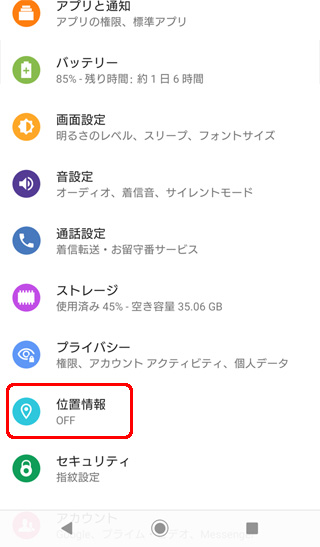
[位置情報の使用]をタップでGPSがオンになります。
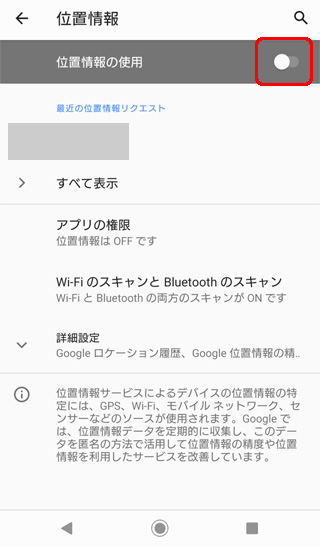
「注意:お客様の位置情報が、位置情報を使用するアプリやサービスの提供元に通知される場合があります。」のポップアップが表示された場合は、[同意する]をタップ。
同意しないと位置情報を利用できません。
毎回注意のポップアップが必要ない方は、[今後表示しない]にチェックを入れて[同意する]をタップしてください。
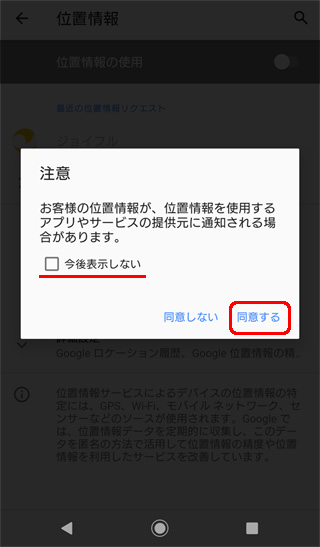
GPSを含む位置情報がオンになりました。

高精度モードをオンにする方法
Google マップで現在地を示す青い点が正確に表示されるようにするには、高精度モードを使用します。
位置情報画面で[詳細設定]を開きます。

[Google 位置情報の精度]をタップします。

上部の[位置情報の制度を改善]をオンにします。
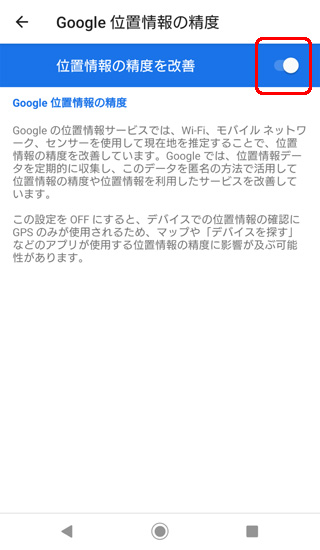
Google位置情報の精度
Googleの位置情報サービスでは、Wi-Fi、モバイルネットワーク、センサーを使用して現在地を推定することで、位置情報の精度を改善しています。
Googleでは、位置情報データを定期的に収集し、このデータを匿名の方法で活用して位置情報の精度や位置情報を利用したサービスを改善しています。
この設定をOFFにすると、デバイスでの位置情報の確認にGPSのみが使用されるため、マップや「デバイスを探す」などのアプリが使用する位置情報の精度に影響か及ぶ可能性かあります。
ステータスバーからGPSをオンにする
ステータスバーを下にドラッグ

ステータスパネルスイッチで各機能のオン、オフや設定ができます。
位置情報マークのアイコンをタップ
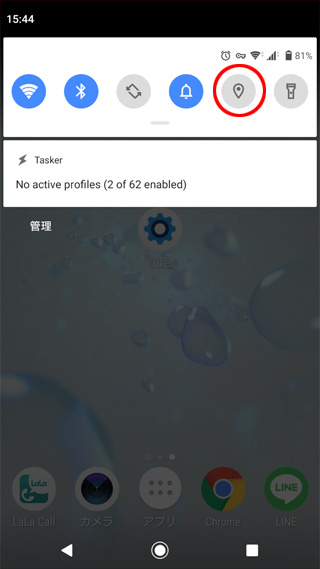
「注意:お客様の位置情報が、位置情報を使用するアプリやサービスの提供元に通知される場合があります。」のポップアップが表示された場合は、[同意する]をタップ。
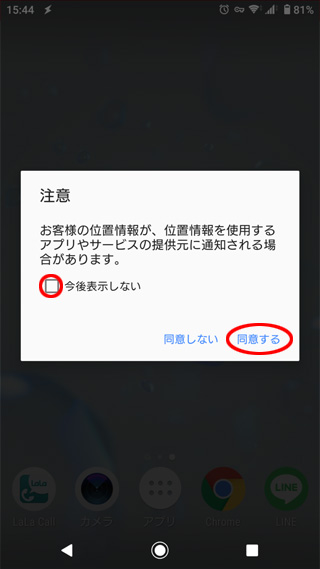
GPSを含む位置情報がオンになりました。
位置情報が利用中か確認するのはステータスバーを下方向にドラッグして、位置情報アイコンが塗りつぶされていれば位置情報がオンの状態です。
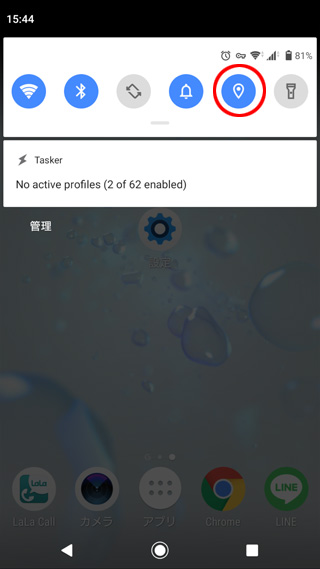
アンドロイドのバージョンによってはステータスバーに位置情報アイコンが表示されていればオンの状態です。
まとめ
アンドロイドの位置情報をオンにする方法です。
位置情報サービスは主にGPSを念頭に置いて書きましたが、GPS以外のWi-Fi、モバイルネットワーク、センサーなどを利用したものも含まれます。
Androidのバージョンによっては方法に相違があることはご容赦ください。
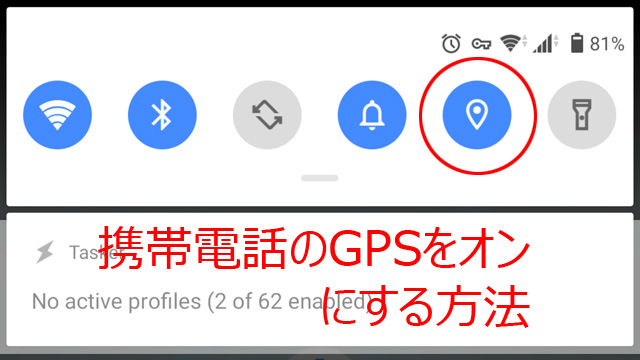


コメント